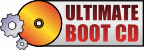Welcome to ironx.eu.org
trucchi e consigli informatici di dubbia utilità…
Questo blog non rappresenta una testata giornalistica in quanto viene aggiornato quando posso senza nessuna periodicità predefinita (non può pertanto essere considerato un prodotto editoriale ai sensi della Legge n°62 del 7 marzo 2001).
Port Forwarding in Windows
Autor admin | 24.01.2014 | Category informatica
A volte può tornare utile redirezionare una porta di un pc verso un altro indirizzo, è molto semplice farlo con l’interfaccia portproxy di windows, aprite una prompt dei comandi come amministratore:
netsh
interface portproxy
add v4tov4 listenport=80 connectaddress=192.168.1.2 connectport=80 protocol=tcp
lo stesso comando può essere inviato anche in una sola linea
netsh interface portproxy add v4tov4 listenport=80 connectaddress=192.168.1.2 connectport=80 protocol=tcp
In questo modo abbiamo inoltrato la porta 80 del nostro pc all’indirizzo 192.168.1.2, la sintassi del comando è molto intuitiva:
- listeport è la porta del nostro pc che vogliamo redirezionare
- connectadrress è l’indirizzo ip di destinazione
- connectport è la porta di destinazione
- protocol è il protocollo da utilizzare, ma funziona solamente con il tcp
Per rimuovere il forward basta dare il comando
netsh interface portproxy delete v4tov4 listenport=80
Installare Waterfox (firefox 64bit) in italiano!
Autor admin | 20.10.2012 | Category informatica, internet
Da quando sono passato a windows 7 (64bit) ho smesso di utilizzare firefox passando invece a waterfox, si tratta di un browser basato sul codice sorgente di firefox ma compilato in maniera specifica per i sistemi 64 bit.
Dal sito ufficiale si può scaricare solamente la versione in lingua inglese, ecco quindi come trasformare il browser in italiano:
1) scaricate e installate l’ultima versione di waterfox da quì: http://www.waterfoxproject.org/download.php
2) una volta installato andate a questo indirizzo: http://download.cdn.mozilla.net/pub/mozilla.org/firefox/releases/15.0/win32/xpi/it.xpi dopo aver sostituito il numero della versione con quella di waterfox che avete appena installato. Partirà immediatamente l’installazione del pacchetto lingua.
3) digitate nell’url di waterfox about:config e dopo aver promesso di fare attenzione, cercate questa variabile: general.useragent.locale e modificatene il valore in it-IT
4) a questo punto basterà chiudere e riaprire il browser per averlo finalmente in italiano.
Secondo step per i più pignoli.
I plugin di ricerca resteranno comunque in inglese. Ci sono due modi, o li eliminate e reinstallate i vostri preferiti cercandoli online, ma in questo caso se farete il ripristino a quelli di default torneranno in inglese, oppure si può fare così:
1) scaricate la versione per linux http://download.cdn.mozilla.net/pub/mozilla.org/firefox/releases/15.0/linux-x86_64/it/firefox-15.0.tar.bz2
2) chiudete waterfox e cancellate il contenuto della cartella “C:\Program Files\Waterfox\browser\searchplugins”
3) dall’archivio scaricato estrate il contenuto della cartella firefox/serachplugins in “C:\Program Files\Waterfox\browser\searchplugins”
4) riaprite il browser e avrete tutti i plugin di ricerca in italiano
Installare manualmente la periferica virtuale Cisco VPN Adapter
Autor admin | 10.01.2012 | Category informatica, vpn, windows xp
Se vi capita come è successo a me recentemente di avere problemi con la VPN Cisco e volete per prova rimuovere e reinstallare la scheda di rete virtuale, sappiate che potete farlo senza necessariamente rimuovere e reinstallare l’intera applicazione.
La rimozione è semplice, da Gestione Periferiche basta selezionare col tasto destro la periferica “Cisco Systems VPN Adapter for 64-bit Windows” (nel mio caso stavo utilizzando Windows 7 64bit) e selezionare Disinstalla.
Per rimetterla al suo posto dentro la cartella dove è installato il client vpn troviamo un utility dal nome VAInst64.exe (la versione 32bit dovrebbe chiamarsi VAInstaller.exe).
Basta quindi lanciare il comando:
“C:\Program Files (x86)\Cisco Systems\VPN Client\VAInst64.exe” i “C:\Program Files (x86)\Cisco Systems\VPN Client\Setup\CVirtA64.inf” CS_VirtA
e con questo rimetterete al suo posto la periferica virtuale…
Tentativo di phishing agli utenti facebook
Autor admin | 26.01.2011 | Category internet

Mi è appena arrivata una mail dal titolo: Nuove misure in materia di Sicurezza.
Il nome mittente è Facebook, ma se si verifica l’indirizzo del mittente compare notification_facebook@yep.it.
Di seguito riporto il testo dell’email:
Caro Utente,
come misura di sicurezza e per evitare i furti d’identità (che stanno sempre aumentando), controlliamo periodicamente i conti dei nostri clienti.
Durante il controllo, abbiamo notato che per il suo conto č necessaria un’ulteriore verifica in linea con i regolamenti attuali.
Necessitiamo di ricevere i seguenti documenti che comprovano la sua titolarità del conto (entro e non oltre 7 giorni) altrimenti il suo conto verrà congelato.
1.) Identificazione personale: copia leggibile del passaporto, della patente di guida o della carta di identità (entrambi i lati).
2.) Verifica dell’indirizzo: copia leggibile di entrambi i lati della carta di credito/debito con le ultime 4 cifre nascosti e copia leggibile di un recente estratto conto su cui siano chiaramente visibili il suo nome e indirizzo.
oppure
3.) 2 utenze recenti ( es. gas,luce,telefono,estratto conto bancario)
I documenti possono essere digitalizzati e inviati tramite e-mail all’indirizzo assistenza.clienti@facebok-it.com
oppure inviati via fax al numero +39 (02) 45508566.
I suoi documenti verranno conservati in un ambiente protetto e saranno accessibili solo a personale esperto in materia di sicurezza.
Ci scusiamo per gli inconvenienti causati da questa situazione e ci auguriamo che possa comprendere l’importanza di mantenere standard di sicurezza adeguati per i conti dei nostri clienti.
La ringraziamo in anticipo per l’attenzione dedicata a questo problema.
Cordiali saluti,
Sicurezza Facebook
Appena si inizia a leggere viene subito un dubbio, le email da facebook vengono sempre indirizzate utilizzando il nome proprio dell’utente, non un generico Caro Utente. Continuando poi alla terza riga c’è una lettera accentata al posto di una è.
La documentazione richiesta poi… se avessero voluto un documento lo avrebbero chiesto al momento dell’iscrizione, a cosa gli serve poi la mia carta di credito? Con le ultime 4 cifre nascoste ma con l’estratto conto allegato, dove solitamente vengono nascoste tutte tranne le ultime 4… Poi le mie utenze, si vi il bollettino del canone rai, così me lo pagate voi!
Ovviamente l’indirizzo riportato per l’invio dei documenti non è realmente di facebook, ma il dominio facebok-it.com è stato appena registrato e furbamente i dns puntano al facebook reale. Con un whois sui due domini tra si può notare che sono stati registrati da due registrar differenti ed i nameserver non sono quelli di facebook. Il dominio in questione è registrato presso
Registrar: DIRECTI INTERNET SOLUTIONS PVT. LTD. D/B/A PUBLICDOMAINREGISTRY.COM
Whois Server: whois.PublicDomainRegistry.com
Referral URL: http://www.PublicDomainRegistry.com
Name Server: NS#.HOST-CARE.COM
mentre i reali domini facebook.com e fbcdn.com sono registrati entrambi presso
Registrar: MARKMONITOR INC.
Whois Server: whois.markmonitor.com
Referral URL: http://www.markmonitor.com
Name Server: NS#.FACEBOOK.COM
Attenzione quindi, prima di inviare qualsiasi documento personale in giro per il mondo!
NAS casalingo multifunzione…
Autor admin | 13.01.2011 | Category hardware, informatica, linux
Recentemente mi sono fissato con l’idea di mettermi un NAS in casa con capacità RAID1 per poter salvare tutti i miei dati, foto, film, etc…
Dopo una breve ricerca ho capito che dovevo spendere almeno 100 euro per il nas, più il costo dei dischi e sicuramente quindi superando le 200. Per avere poi un sistema che? Se si rompe? Dove metti le mani? Allora mi son detto, perchè non farsi direttamente un minipc e installarci poi linux per avere i dischi in raid e poter inoltre avere la possibilità di utilizzare qualsiasi servizio si voglia (server http, vpn, mail…).
Alla fine la mia scelta è caduta sui seguenti componenti:
- Scheda Madre Mini Itx Asrock A330GC con CPU Dual-Core Atom™ Processor 330 (1.6 GHz) integrato
- 1 Gb Ram DDR2 800 Mhz Kingston
- 2 Hard Disk Sata 1Tb Western Digital Caviar Green
- e un mini Case con alimentatore incluso (economico…)
il tutto per circa 230€
Dopo averlo assemblato (effettuando alcune modifiche al case per poter alloggiare i due dischi) si passa all’installazione: la scelta cade su Debian, per farlo, non avendo drive cd/dvd, ho utilizzato una chiavetta usb, seguendo la guida di Toasted Tech è davvero semplicissimo.
A questo punto abbiamo in sistema base installato sul primo disco, ed un secondo disco da utilizzare per il mirroring.
Un’ottima guida passo-passo realizzata da HowtoForge ci spiega propio come procedere. Riassumendo, si crea una tabella delle partizioni nel secondo disco identica al primo, si creano poi le partizioni “virtuali” per il RAID associate a quelle del disco vuoto.
Poi si copia tutto il contenuto delle partizioni dove è stata effettuata l’installazione all’interno delle partizioni del RAID, si configura Grub e l’fstab per fare il boot e montare le partizioni del raid (ancora associate solo nel secondo disco), e dopo aver riavviato avremo il sistema funzionante che lavora sul RAID con un solo disco associato, basta allora associare anche il disco 1, e il RAID inizia la ricostruzione.
Riporto di seguito l’intero articolo della guida linkata sopra in formato pdf, per evitare che venga rimossa senza lasciare traccia: How To Set Up Software RAID1 On A Running System
Notebook in ebollizione…
Autor admin | 28.07.2009 | Category hardware
In questo periodo ho salvato la vita a ben due pc portatili entrambi con lo stesso problema. Dopo alcuni minuti di utilizzo, possiamo cuocere una bella fiorentina all’altezza del processore, prima però che il pc si spenga!!
Apriamo il notebook e smontiamo il dissipatore dal processore…
Ora togliamo la ventola e… pronti alla sorpresa!!
Onestamente la prima volta che l’ho fatto non mi aspettavo assolutamente di trovare un “tappo” di polvere del genere! Ora togliamo la polvere, poi una bella lavata sotto il rubinetto, asciughiamo tutto e come per magia avremo un nuovo dissipatore pronto per essere montato, e che svolge egregiamente il suo lavoro:
Disabilitare il Beep dello speaker del case in Ubuntu
Autor admin | 03.05.2009 | Category linux
Per disabilitare il “fastidioso” beep dello speaker basta mettere in blacklist il modulo che lo gestice. Semplicemente:
echo “blacklist pcspkr” | sudo tee -a /etc/modprobe.d/blacklist.conf
Dopo aver riavviato il modulo non verrà più caricato. Per disattivarlo “al volo” basta dare il comando:
sudo modprobe -r pcspkr
fonte: http://strabes.wordpress.com/2006/10/16/remove-the-system-beep-in-ubuntu/
Visualizzazione pagamenti bollo auto
Autor admin | 24.03.2009 | Category motori
Per sapere a quanto ammonta il pagamento del bollo della propria auto il sito dell’ACI mette a disposizione un utile servizio che dato il numero di targa e la regione di appartenenza, fornisce questo dato. Ma l’ACI non sa se il bollo è stato realmente pagato o no, e fornisce il valore considerando che il bollo venga pagato in quel giorno. es. se il bollo scade a gennaio, e io lo pago, poi dopo due mese vado a ricontrollare, l’ACI mi darà il prezzo che ho pagato più la sovrattassa per essere in ritardo…
Un servizio ben più utile (almeno lo è stato per me), è quello fornito dal sito della Agenzia delle Entrate, attualmente disponibile solo per alcune regioni (Friuli Venezia Giulia, Marche, Sardegna, Sicilia, Valle d’Aosta), che permentte di verificare se il bollo è stato effettivamente pagato per un certo anno.
[edit]
Per chi non capisce quali sono i link nel post:
– se clicci quì vai a finire al servizio dell’ACI
– se invece clicchi quì vai nel servizio dell’Agenzia delle Entrate
Ubuntu: il nome del computer non viene riconosciuto dal DHCP del Fritz!Box
Autor admin | 29.01.2009 | Category linux
Semplicissimo, è bastata una veloce googlata… comunque me lo appunto qua lo stesso. (Testato su Ubuntu 8.10 Intrepid e Fritz!Boz Fon WLAN)
Aprire come root il file /etc/dhcp3/dhclient.conf
sudo nano /etc/dhcp3/dhclient.conf
assicurarsi che ci siano le linee
send host-name “<hostname>”;
send dhcp-client-identifier 1:IL:TUO:MAC:AD:DR:ES;
Installare Ubuntu da Floppy
Autor admin | 14.01.2009 | Category linux
Dopo una notte quasi in bianco… e un’altra serataccia, finalmente sono riuscito a installare Ubuntu (8.10) in un vecchio portatile che non voleva saperne di fare il boot da CD, e ovviamente che non supporta il boot on lan.
Requisiti del portatile: Lettore Floppy, Scheda di Rete
Materiale necessario: Un Floppy (sembra una stupidata, ma ho dovuto cercarlo parecchio)
La Mia configurazione di rete:
- Router: 192.168.178.1 (con DHCP abilitato)
- PC Windows: 192.168.178.5
- Subnet: 255.255.255.0
Procediamo.
Step 1 – Preparazione del Floppy per il boot
Scarichiamo l’immagine del floppy di etherboot, ed il programma dd for windows per scriverla sul floppy.
Mettete sul desktop i file etherboot.img e dd.exe, e inserire il floppy che verrà utilizzato.
Da Start -> Esegui dare il comando cmd per aprire il Prompt, poi
cd Desktop dd if=etherboot.img of=\\?\Device\Floppy0
Attendere che l’operazione sia conclusa e prendere il floppy.
Step 2 – Configurazione della rete e del Trivial File Transfer Protocol (tftp)
Se il vostro router ha il server dhcp abilitato, disattivatelo.
Scaricate il software tftpd32, che farà da server dhcp e tftp, e mettete l’eseguibile in C:\tftp\.
Opzione 1: Se avete a disposizione il cd alternate dell’installazione di ubuntu, copiate in C:\tftp\ il contenuto della cartella
D:\install\netboot\ubuntu-installer\i386\
Opzione 2: Altrimenti gli stessi file li potete scaricare dal mirror di ubuntu.
Ora avviate tftpd32.exe, aprite la tab DHCP Server e configuratela in questo modo:
IP pool starting address: 192.168.178.10 (è il primo indirizzo ip che verrà assegnato)
Size of pool: 1 (quantità di indirizzi ip che possono essere assegnati)
Boot File: pxelinux.0
WINS/DNS Server: 192.168.178.1 (indirizzo ip del router)
Default router: 192.168.178.1 (indirizzo ip del router)
Mask: 255.255.255.0
…e premete Save.
Step 3 – Avvio dell’installazione
Inserire il floppy nel pc dove si vuol fare l’installazione e avviarlo, in software etherboot vi chiederà quale driver caricare per la scheda di rete… un po’ di pazienza, e provateli uno ad uno fino a trovare quello giusto (che bello… il mio era quasi l’ultimo!!)
Quando avrete caricato il driver giusto, vedrete dal log di tftpd32 la richiesta di indirizzo ip, e successivamente il download dei file di boot e magicamente l’installazione verrà avviata.
Ora procedete con la normale installazione, selezionando il mirror più vicino a voi dal quale verranno scaricati i pacchetti, e avviate …
Step 4 – Riposo
L’installazione dal Mirror non è proprio una scheggia… quindi a questo punto si può andare a dormire, e il mattino seguente troverete il pc pronto ad avviarsi con il nuovo sistema operativo!
ps. Ricordatevi di riabilitare il server DHCP nel router se era stato disabilitato.
Categorie
- informatica (20)
- delphi (3)
- hardware (2)
- internet (2)
- linux (6)
- msn messenger (2)
- outlook 2003 (1)
- script (1)
- vpn (1)
- windows xp (5)
- motori (1)
Archivi
Calendario
| L | M | M | G | V | S | D |
|---|---|---|---|---|---|---|
| 1 | 2 | 3 | 4 | |||
| 5 | 6 | 7 | 8 | 9 | 10 | 11 |
| 12 | 13 | 14 | 15 | 16 | 17 | 18 |
| 19 | 20 | 21 | 22 | 23 | 24 | 25 |
| 26 | 27 | 28 | 29 | 30 | 31 | |